Kuulutko niihin, joita ärsyttää, kun iPhonen näyttö sammuu jatkuvasti käytön aikana? Tämä voi olla turhauttavaa, varsinkin kun olet keskellä tärkeää tehtävää tai katsomassa elokuvaa. Hyvä uutinen on, että on olemassa keino estää iPhonen automaattinen lukitus. Voit tehdä sen näyttöasetusten kautta.
Automaattilukituksen poistaminen käytöstä iPhonessa
iPhonen automaattinen lukitus on suunniteltu säästämään akkua sammuttamalla näyttö automaattisesti tietyn käyttämättömyysajan jälkeen. Voit kuitenkin säätää Auto-Lock-asetuksia pidemmäksi ajaksi tai jopa poistaa sen käytöstä kokonaan, jotta näyttö ei sammuisi. Näin voit säätää iPhonen automaattisen lukituksen asetuksia:
- Avaa iPhonen Asetukset-sovellus.
- Selaa alaspäin ja napauta Näyttö ja kirkkaus.
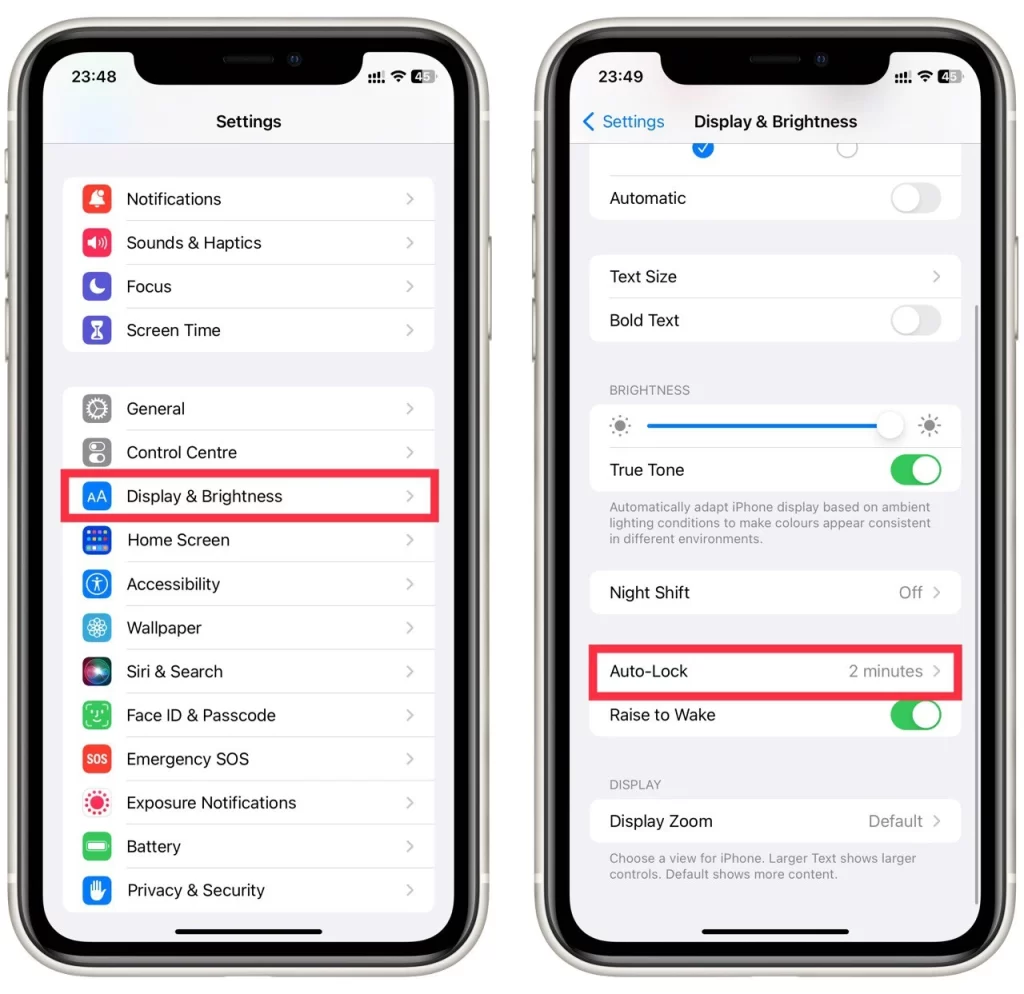
- Napauta Automaattinen lukitus.
- Valitse haluamasi aikaväli automaattiselle lukitukselle tai poista se kokonaan käytöstä valitsemalla Ei koskaan.
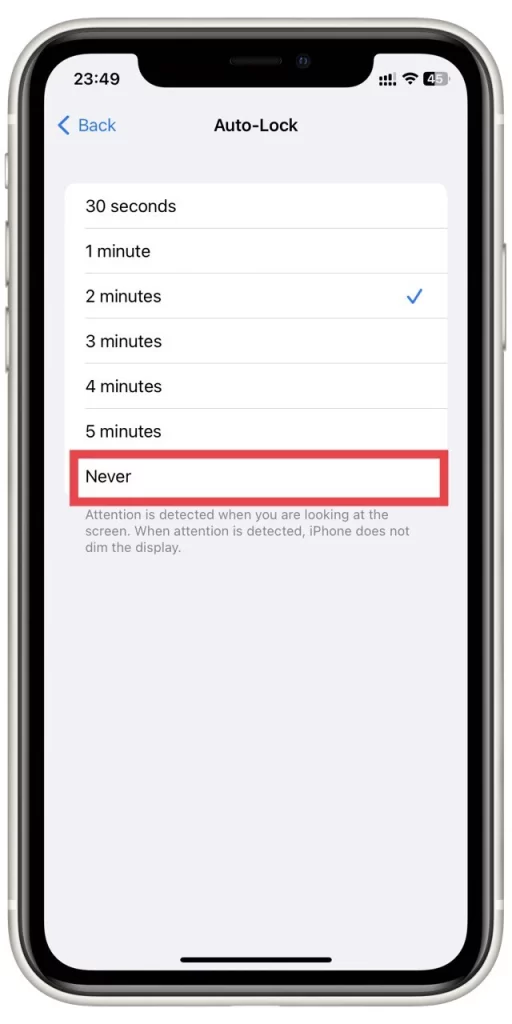
Automaattilukitusasetusten säätäminen on nopea ja helppo ratkaisu estää iPhonen näytön sammuminen. Sinun on kuitenkin muistettava, että iPhonen näytön pitäminen päällä pitkiä aikoja voi tyhjentää akkua nopeammin.
Kuinka lopettaa iPhonen näytön sammuttaminen puhelun aikana?
Kun soitat puhelun iPhonella, laitteen sisäänrakennettu läheisyysanturi kytkee näytön automaattisesti pois päältä estääkseen vahingossa tapahtuvan kosketuksen. Tämä ominaisuus on hyödyllinen, sillä se säästää akkua ja estää sinua painamasta tahattomasti näytön painikkeita puhelun aikana. Joissain tapauksissa saatat kuitenkin haluta pitää näytön päällä puhelun aikana, esimerkiksi silloin, kun haluat käyttää tietoja näytöllä tai muita sovelluksia puhelun aikana.
Valitettavasti iPhone ei tarjoa suoraviivaista tapaa poistaa läheisyysanturiominaisuutta käytöstä. Voit kuitenkin kokeilla muutamia kiertoteitä. Yksi tapa on pitää puhelin kaukana kasvoistasi ja muista esineistä. Näin läheisyysanturi voi havaita, että puhelin ei ole enää kasvojen lähellä, ja aktivoida näytön uudelleen.
Vaihtoehtoisesti voit herättää puhelimen lepotilasta painamalla kotipainiketta kerran tai kahdesti. Tämä poistaa lähestymisanturin tilapäisesti käytöstä, ja voit käyttää näyttöä puhelun aikana. Tämä ei kuitenkaan ole pysyvä ratkaisu, ja saatat joutua herättelemään näyttöä jatkuvasti puhelun aikana.
Jos kumpikaan näistä menetelmistä ei toimi, iPhonen lähestymisanturi voi olla viallinen. Jos olet varma, että näin on, voit ottaa yhteyttä Applen tukeen tai viedä puhelimesi valtuutettuun korjaamoon korjausta varten. Kannattaa huomata, että lähestymisanturin korjaaminen itse voi aiheuttaa enemmän haittaa kuin hyötyä, ja saatat vahingoittaa puhelintasi pysyvästi.
Mitä tehdä, jos näyttö sammuu jatkuvasti
Jos iPhonen automaattisen lukituksen poistamisen jälkeen näyttö sammuu edelleen jonkin ajan kuluttua, kyseessä on todennäköisesti jonkinlainen ohjelmistovirhe. On olemassa useita yleiskorjauksia, joita kannattaa kokeilla ennen huoltoon menoa:
Käynnistä iPhone uudelleen
Yksinkertainen uudelleenkäynnistys voi joskus ratkaista iPhonen ohjelmistoon liittyvät ongelmat. Voit käynnistää iPhonen uudelleen painamalla virtapainiketta pitkään, kunnes näyttöön tulee ”Liu’uta virrankatkaisuun” -vaihtoehto. Sammuta iPhone liu’uttamalla painiketta ja käynnistä se sitten uudelleen painamalla virtapainiketta ja pitämällä sitä painettuna.
Päivitä iPhone-ohjelmisto
Apple julkaisee säännöllisesti ohjelmistopäivityksiä, jotka sisältävät vikakorjauksia ja muita parannuksia. Voit tarkistaa päivitykset valitsemalla Asetukset > Yleiset > Ohjelmistopäivitys. Jos päivitys on saatavilla, lataa ja asenna se noudattamalla näytön ohjeita.
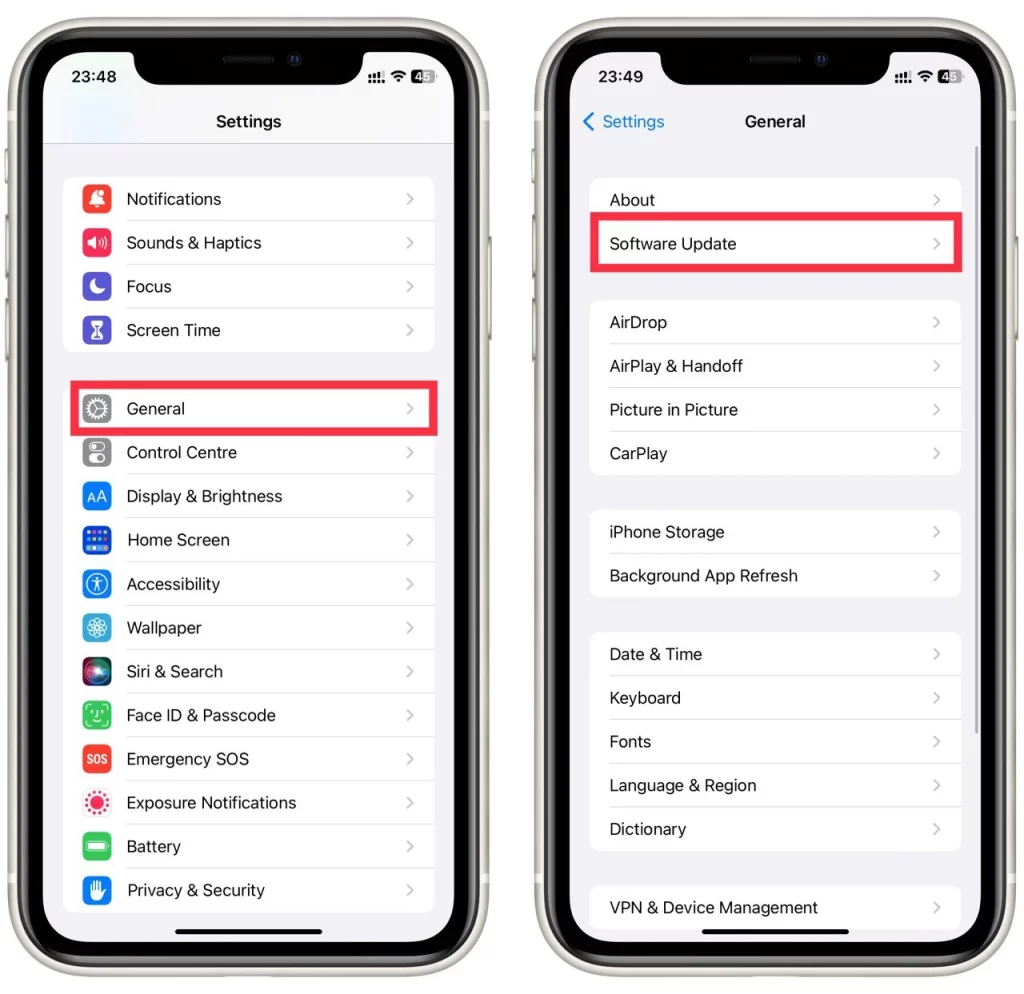
Nollaa iPhonen asetukset
iPhonen asetusten palauttaminen oletusarvoihin voi joskus ratkaista ohjelmisto-ongelmia. Voit tehdä tämän valitsemalla Asetukset > Yleiset > Siirrä tai Nollaa > Nollaa > Nollaa kaikki asetukset. Huomaa, että tämä poistaa asetukset ja asetukset, mutta ei poista tietoja tai mediaa.
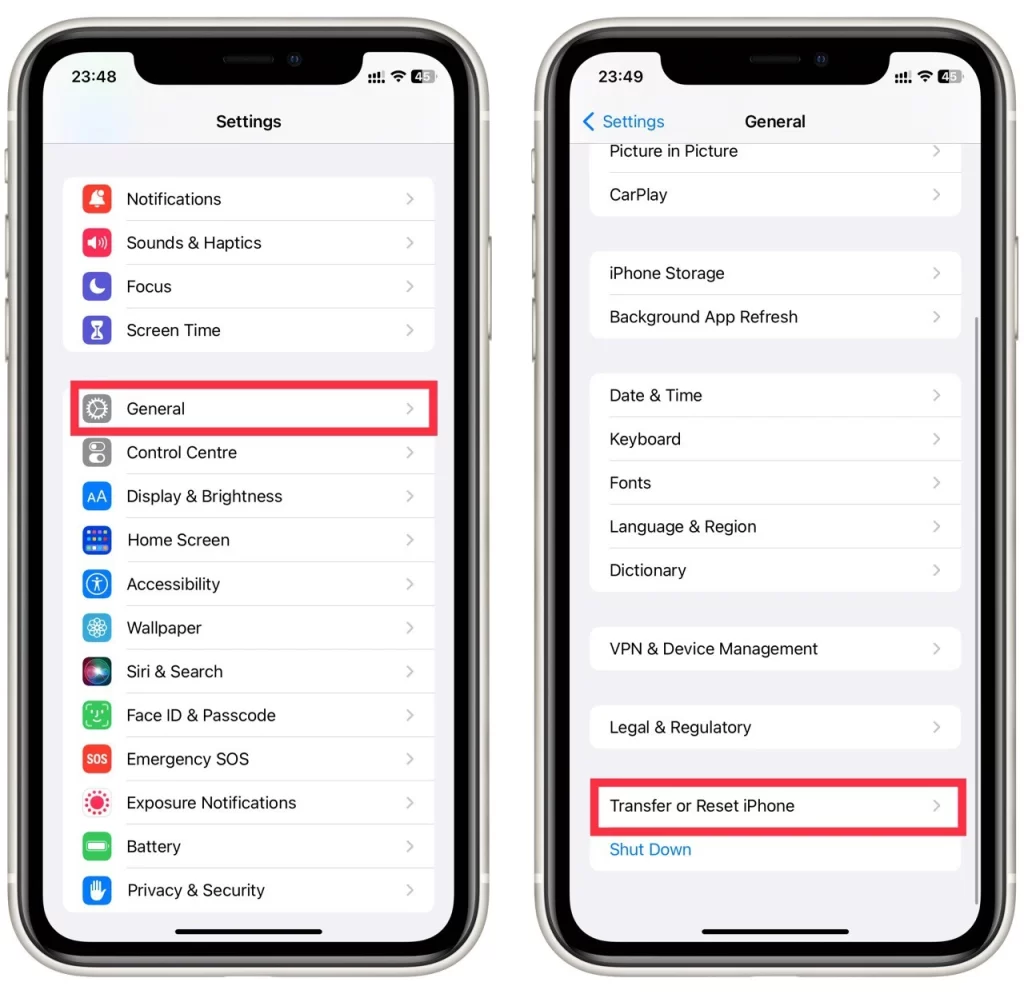
Jos mikään edellä mainituista menetelmistä ei toimi, sinun on ehkä otettava yhteyttä Applen tukeen saadaksesi lisäapua. He voivat auttaa diagnosoimaan ongelman ja suositella ratkaisua.
iPhonen akun säästäminen näytön ollessa päällä
iPhonen näyttö on yksi suurimmista akkua kuluttavista laitteista, joten on tärkeää säästää akkua näytön ollessa päällä. Varsinkin jos päätät olla sammuttamatta näyttöä pitkäksi aikaa ja poistaa automaattisen lukituksen käytöstä, tässä on muutamia vinkkejä, jotka auttavat sinua siinä:
- Vähennä näytön kirkkautta: Yksi helpoimmista tavoista säästää akkua näytön ollessa päällä on vähentää näytön kirkkautta. Voit tehdä tämän valitsemalla Asetukset > Näyttö ja kirkkaus ja säätämällä liukusäädintä vasemmalle. Voit myös ottaa käyttöön automaattisen kirkkauden, joka säätää näytön kirkkautta ympäröivien valaistusolosuhteiden mukaan.
- Sammuta tarpeettomat ominaisuudet: Voit säästää akkua näytön ollessa päällä ottamalla pois päältä ominaisuuksia, joita et käytä. Voit esimerkiksi poistaa Wi-Fi-, Bluetooth- ja paikannuspalvelut käytöstä, kun et tarvitse niitä, pyyhkäisemällä näytön alareunasta ylöspäin ja napauttamalla vastaavia kuvakkeita.
- Sulje käyttämättömät sovellukset: Useiden sovellusten käyttäminen taustalla voi kuluttaa iPhonen akkua. Voit sulkea käyttämättömät sovellukset pyyhkäisemällä näytön alareunasta ylöspäin ja pyyhkäisemällä vasemmalle tai oikealle löytääksesi sovelluksen, jonka haluat sulkea. Sulje sovellus sitten pyyhkäisemällä sitä ylöspäin.
- Käytä virransäästötilaa: Vähävirtainen tila on ominaisuus, joka vähentää virrankulutusta kytkemällä tietyt ominaisuudet pois päältä tai vähentämällä niiden käyttöä. Voit ottaa virransäästötilan käyttöön valitsemalla Asetukset > Akku ja vaihtamalla ”Virransäästötila”. Kannattaa kuitenkin muistaa, että akun säästötila voi sammuttaa näytön, jos et käytä iPhonea pitkään aikaan akun säästämiseksi.
- Käytä pimeää tilaa: Se voi auttaa säästämään akkua iPhonessa, jossa on OLED-näyttö. Voit ottaa pimeän tilan käyttöön valitsemalla Asetukset > Näyttö ja kirkkaus ja valitsemalla ”Tumma”.
- Vähennä liikettä ja animaatioita: Liike ja animaatiot voivat olla visuaalisesti houkuttelevia ja kuluttaa iPhonen akkua. Voit vähentää liikettä ja animaatioita valitsemalla Asetukset > Käytettävyys > Liike ja ottamalla käyttöön ”Vähennä liikettä”.
Seuraamalla näitä vinkkejä voit säästää akkua näytön ollessa päällä ja saada iPhonen akusta kaiken irti.
Kun ihmiset ostavat uuden iPhonen, he eivät joskus tiedä näytön oletusasetuksista. Näytön automaattisen lukituksen oletusasetus sammuttaa näytön 30 se










